6 Häufige Fehler im Passwort-Manager, die Ihre Sicherheit gefährden
Passwort-Manager sind eine der besten Möglichkeiten, um Ihr digitales Leben sicherer zu machen. Wenn Sie sich nur ein Hauptkennwort merken, können Sie automatisch sichere Kennwörter erstellen und diese in Websites eintragen, ohne sich diese selbst merken zu müssen.
Wenn Sie jedoch einen Kennwortmanager verwenden, gibt es einige gefährliche Verhaltensweisen, die diese Vorteile zunichte machen. Es ist eine gute Idee, sicherzustellen, dass Sie keine Fehler im Passwort-Manager machen und mit einem falschen Sicherheitsgefühl leben.
Schauen wir uns die häufigsten Fehler im Passwort-Manager an, warum sie ein Problem darstellen und wie Sie sie vermeiden können.
1. Die ganze Zeit eingeloggt bleiben
Der Zugriff auf Kennwortmanager erfolgt normalerweise über eine Browsererweiterung, eine Desktop-App oder eine mobile App. Wenn Sie immer in Ihrer Passwort-Manager-App angemeldet bleiben, muss nur das entsprechende Programm geöffnet werden, um Zugriff auf Ihr gesamtes Passwort und andere vertrauliche Informationen zu erhalten.
Es ist zwar nicht sehr wahrscheinlich, dass jemand physischen Zugriff auf Ihren Computer oder Ihr Telefon erhält, aber es ist möglich. Was ist, wenn Sie vergessen, Ihren Laptop zu sperren, wenn Sie aufstehen, um Kaffee zu trinken, oder wenn jemand in der Lage ist, Ihren Telefonpasscode herauszufinden? Jemand, der in Ihren Passwort-Manager gelangt ist, könnte die Schlüssel für Ihre Bank-, E-Mail-, sozialen und anderen Konten stehlen und großen Schaden anrichten.
Um dieses Risiko zu minimieren, sollten Sie sicherstellen, dass sich Ihr Kennwortmanager automatisch abmeldet, wenn Sie ihn nicht mehr verwenden oder eine Weile nicht mehr verfügbar sind. Je nachdem, welchen Dienst Sie verwenden, können Sie festlegen, dass er sich abmeldet, wenn Sie Ihren Browser schließen, wenn Ihr Computer in den Ruhezustand wechselt oder nach einer bestimmten Zeit.
Beispielsweise hat 1Password die Option, die App zu sperren, wenn Ihr Computer gesperrt ist oder nach einer festgelegten Leerlaufzeit. Mit der mobilen App können Sie 1Password auch jedes Mal sperren, wenn Sie die App beenden oder nach einiger Zeit.
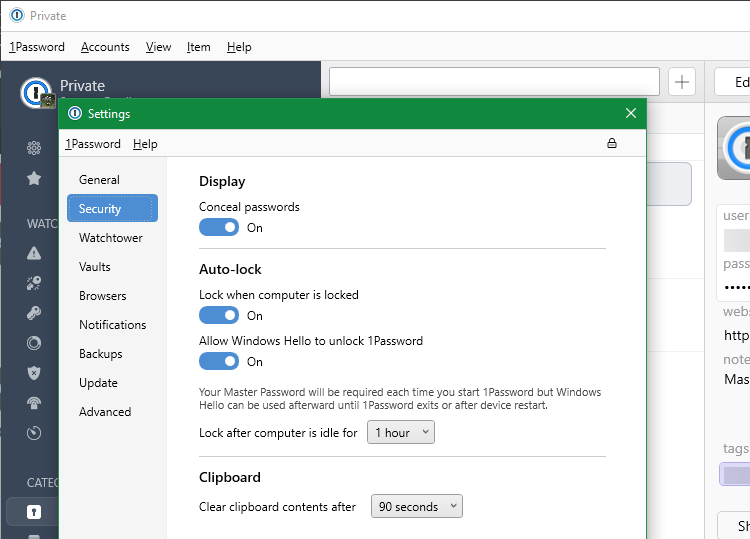
LastPass hat sogar die Option, beim Zugriff auf bestimmte Informationen eine weitere Eingabe Ihres Hauptkennworts zu erzwingen. Dies ist eine clevere Methode, um Snoopers von Ihren privatesten Daten fernzuhalten. In Kombination mit der Sicherstellung, dass Sie Ihr Gerät sperren, wenn Sie nicht in der Nähe sind, schützt dies Ihren Passwort-Manager vor physischen Eingriffen.
2. Verwenden eines schwachen Master-Passworts
Obwohl Ihr Passwort-Manager sichere Passwörter für alle Ihre Websites generiert und speichert, müssen Sie dennoch ein gutes Passwort festlegen, das den Manager entsperrt. Während Sie natürlich etwas Denkwürdiges verwenden möchten, damit Sie nicht von Ihrem Konto ausgeschlossen werden, ist es wichtig, dass Sie kein schwaches Hauptkennwort verwenden, um alle Ihre anderen Konten zu schützen.
Die Auswahl eines kurzen, offensichtlichen, allgemeinen oder anderweitig miesen Passworts für Ihren Passwortmanager ist gefährlich. Wenn jemand es knacken oder erraten würde, könnte er auf alle Konten zugreifen, die Sie in Ihrem Tresor gespeichert haben.
Befolgen Sie unsere Ratschläge zumErstellen sicherer Kennwörter, die beim Festlegen Ihres Hauptkennwortsnoch einprägsam sind . Verwenden Sie ein Tool wie " Wie sicher ist mein Passwort?" , Um sicherzustellen, dass das, was Sie sich ausgedacht haben, stark ist. Wenn Sie sich Sorgen machen, es zu vergessen, schreiben Sie es auf und bewahren Sie es in einer feuerfesten Box oder ähnlichem auf.
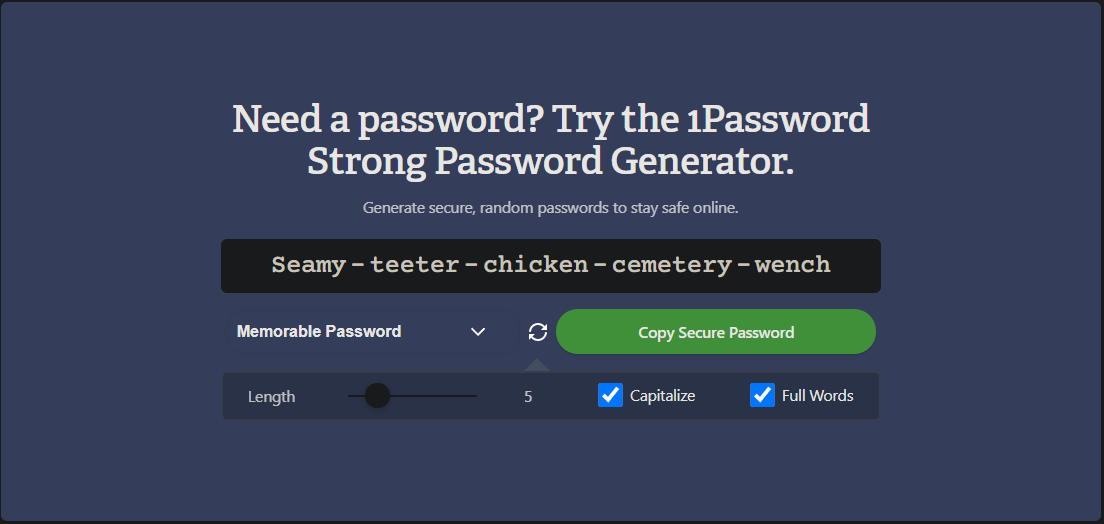
Und stellen Sie sicher, dass Sie dieses Master-Passwort nirgendwo anders verwenden!
3. Keine Zwei-Faktor-Authentifizierung verwenden
Während ein sicheres Passwort einen langen Weg zurücklegt, ist die Verwendung der Zwei-Faktor-Authentifizierung (2FA) eine weitere wichtige Möglichkeit, Ihre Online-Konten zu sichern. Sie sollten dies mit so vielen Konten wie möglich tun: E-Mail, Cloud-Speicher, Finanzseiten und alles andere, was dies zulässt.
Da es sich bei Kennwortmanagern um sicherheitsorientierte Apps handelt, können Sie 2FA für mehr Schutz verwenden. Dies macht das Anmelden bei Ihrem Passwort-Manager auf neuen Geräten zwar etwas mühsamer, aber es lohnt sich. Durch den Schutz Ihres Passwort-Managers mit 2FA konnte jemand nicht in Ihren Passwort-Tresor eindringen, selbst wenn er Ihr Passwort erhalten hatte.
Suchen Sie in den Sicherheitseinstellungen Ihres Passwort-Managers nach der Option, die Zwei-Faktor-Authentifizierung zu aktivieren. Verwenden Sie für optimale Ergebnisse eine 2FA-App wie Authy anstelle der SMS-Authentifizierung, da die SMS-basierte Überprüfung gefälscht werden kann.
4. Wiederverwendung von Passwörtern
Wenn Sie gerade erst mit der Verwendung eines Kennwortmanagers begonnen haben, verwenden Sie wahrscheinlich auf vielen Websites dieselben Kennwörter. Anstatt Ihre alten doppelten Passwörter im Manager zu speichern, sollten Sie sich die Zeit nehmen, für jedes Konto eindeutige Passwörter zu generieren.
Auf diese Weise können Sie ganz einfach Kennwörter für neue Konten erstellen. Lassen Sie dies einfach vom Kennwortmanager für Sie erledigen. Sobald Sie es gespeichert haben, müssen Sie nicht mehr über dieses Kennwort nachdenken, es sei denn, Sie müssen es aus irgendeinem Grund ändern.
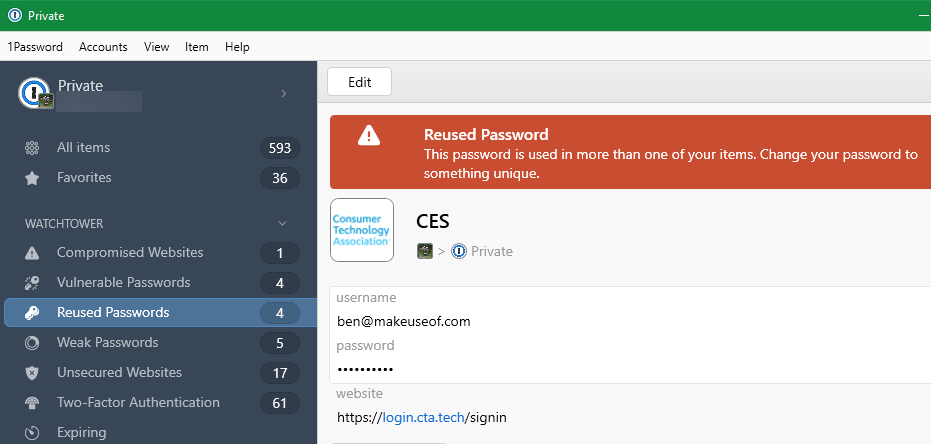
Wenn jemand eines Ihrer Passwörter herausfindet oder auf einer Website ein Verstoß vorliegt, können Sie dieses Passwort einfach ändern, ohne sich Sorgen machen zu müssen, dass Personen in eines Ihrer anderen Konten gelangen.
5. Schwache Passwörter auswählen
Die Verwendung eines Passwort-Managers allein bringt nicht viel. Die Stärke der Verwendung von einem besteht darin, dass Sie sichere Kennwörter für Ihre Konten festlegen können, ohne sich diese selbst merken zu müssen.
Zu diesem Zweck macht die Verwendung Ihres Passwort-Managers zum Speichern schwacher Passwörter den Zweck zunichte. Nur weil Sie sich das Passwort nicht merken müssen, bedeutet dies nicht, dass es Ihr Konto unbedingt ordnungsgemäß schützt.
Jeder wichtige Passwort-Manager verfügt über eine Generatorfunktion, mit der Sie ein Passwort erstellen können, das so komplex ist, wie Sie möchten. Sie können die Länge auswählen, welche Arten von Zeichen eingeschlossen werden sollen und ob sie leicht lesbar sein sollen.
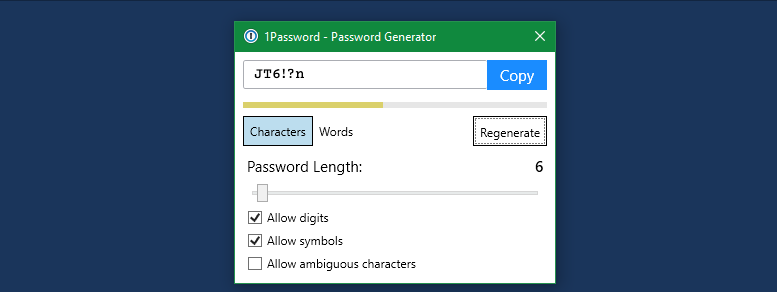
Anstatt mittelmäßige 10-Zeichen-Passwörter mit geringer Komplexität zu verwenden, können Sie Ihren Passwort-Manager nutzen, um Passwörter mit mehr als 24 Zeichen mit einer Mischung aller Zeichentypen zu erstellen. Die Einrichtung dauert zunächst einige Zeit, da Sie Ihr Kennwort auf jeder Site einzeln ändern müssen. Sobald Sie dies tun, haben Sie die Sicherheit überall drastisch erhöht.
Viele Passwortmanager haben einen Bereich, in dem Ihre Konten mit schwachen Passwörtern erfasst werden, sodass Sie wissen, welche aktualisiert werden müssen. Sie können auch eine kurze Zusammenfassung Ihrer Kennwortstärke anzeigen, wenn Sie ein Konto auswählen.
6. Zusätzliche Funktionen nicht nutzen
Die meisten Passwortmanager verfügen über einige besonders coole Funktionen, die Sie zur Verbesserung Ihrer Sicherheit nutzen können. Und während das Überspringen sie nicht unbedingt weniger sicher macht, können sie in vielen Fällen Ihre Konten sicherer machen. LastPass Premium verfügt beispielsweise über eine Funktion namens Sicherheits-Dashboard, die alle Ihre Kennwörter überprüft und Ihnen eine Bewertung Ihres gesamten Kennwortzustands liefert.
1Password verfügt über die Wachtturm-Funktion, die Sie auf Websites hinweist, auf denen Sie möglicherweise die Zwei-Faktor-Authentifizierung verwenden, auf Websites, bei denen eine Sicherheitsverletzung bekannt ist, und auf ähnliche Funktionen. Es gibt auch eine Reisemodus-Option zum Entfernen einiger Tresore von Ihrem Gerät, wenn Sie Ländergrenzen überschreiten.
Stöbern Sie in Ihrem Passwort-Manager, um zu sehen, mit welchen Funktionen Sie Ihr digitales Leben weiter sichern können. Möglicherweise finden Sie etwas sehr Nützliches, insbesondere wenn Sie für ein Premium-Passwort-Manager-Abonnement bezahlen.
Riskieren Sie nicht die Sicherheit Ihres Passwort-Managers
Es macht keinen besonderen Spaß, die Sicherheit Ihres Passwort-Managers zu erhöhen, aber mit diesen Schritten können Sie die häufigsten Risiken beseitigen. Indem Sie jedes Passwort stärker machen und Ihrem Passwort-Manager-Konto selbst mehr Schutz bieten, sind Sie sicherer als die meisten Menschen, die online sind.
Vergessen Sie nicht, den integrierten Passwort-Manager Ihres Browsers zu deaktivieren, damit Sie Passwörter nicht an mehreren Orten speichern. Und wenn Ihr Passwort-Manager viele Elemente enthält, ist es eine gute Idee, diese auch zu organisieren und zu bereinigen.
